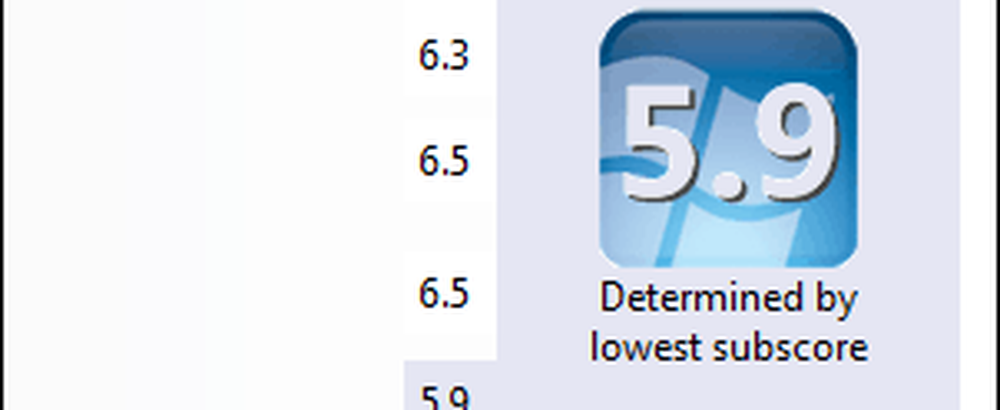Hoe veilig de vrije ruimte op uw Windows-pc te wissen


Wat er echt gebeurt als je een bestand verwijdert?
Wanneer u een bestand op uw computer verwijdert, is het enige dat wordt verwijderd de verwijzing ernaar in de tabel met hoofdbestanden. Het bestand bestaat nog steeds op uw harde schijf, maar Windows weet gewoon niet waar het bestand zich bevindt. Dit komt omdat, zoals eerder vermeld, u alleen de indexen en de links naar de gegevens verwijdert en Windows het toestemming geeft om dat gedeelte van de harde schijf te overschrijven.
Dus totdat (en mogelijk na) de gegevens zijn weggeschreven, kan deze worden hersteld met speciale hulpmiddelen of de juiste reeks vaardigheden. De hulpprogramma's of een ervaren hacker kunnen de vaste schijf scannen en naar bestanden zoeken en de koppelingen en indexen herstellen, zodat Windows de bestanden opnieuw kan zien. Als u een computer verkoopt, of er zelfs een wegwerpt, moet u de vrije ruimte op de harde schijf van uw pc veilig wissen, zodat de bestanden niet kunnen worden hersteld.
Vandaag laten we u zien hoe u de cipher-opdracht op de opdrachtregel gebruikt om meerdere keren veilig over de vrije ruimte heen te schrijven om er zeker van te zijn dat er geen gegevens kunnen worden hersteld. We noemen ook hulpmiddelen van derden die hetzelfde doen.
Cijfer
Voordat u de cipher-opdracht gebruikt om de vrije ruimte op uw harde schijf veilig te overschrijven, moet u alle programma's afsluiten. Dat zorgt ervoor dat de maximale hoeveelheid vrije ruimte veilig wordt gewist.
Klik op het Cortana-pictogram of het pictogram Zoeken op de taakbalk en typ 'opdrachtprompt'. Klik vervolgens op Opdrachtprompt onder Beste match.
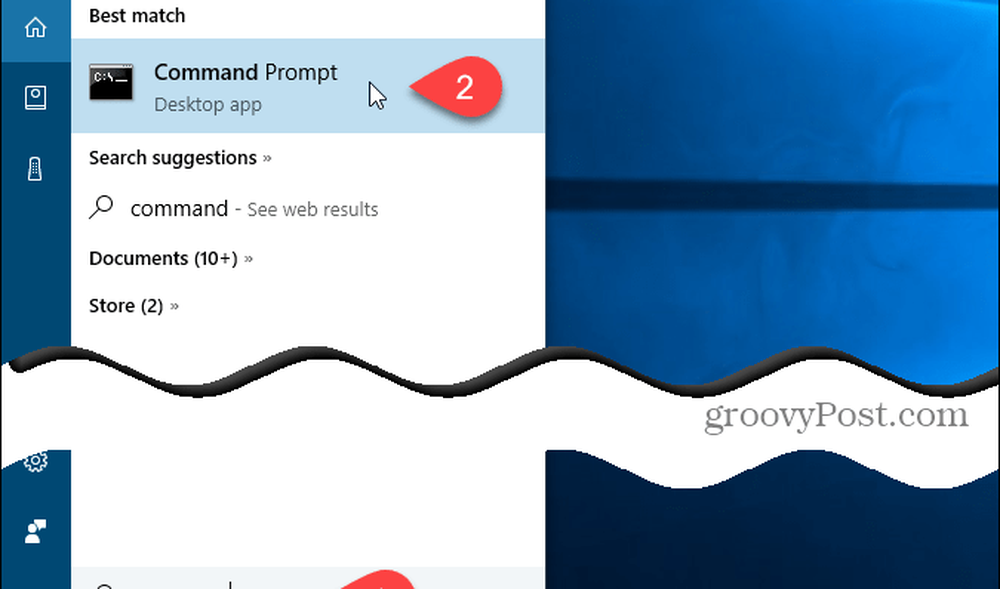
Typ de volgende opdracht bij de prompt en druk op invoeren.
cipher / w: C

Gegevens die niet aan bestanden of mappen zijn toegewezen, worden drie keer overschreven en permanent verwijderd. Dit kan lang duren als u een grote hoeveelheid vrije ruimte overschrijft.
Cipher doorloopt de volgende stappen, omdat het veilig de vrije ruimte op uw harde schijf wist.
- De codecommando maakt automatisch een nieuwe map op de C drive geroepen EFSTMPWP en maakt vervolgens een bestand in die map met niets anders dan nullen erin. Het zal groeien tot de harde schijf vol raakt.
- Vervolgens verwijdert het cijfer dat bestand en maakt het een tweede bestand dat is gevuld met nummer 255 totdat het bestand groot genoeg wordt om de vrije ruimte op de harde schijf opnieuw te vullen.
- Vervolgens verwijdert het cijfer het tweede bestand, maakt een derde bestand aan en vult dat met willekeurige getallen totdat uw harde schijf weer vol is.
- Tot slot verwijdert het cijfer het derde bestand en keert u terug naar de prompt. Type Uitgang bij de prompt om het opdrachtpromptvenster te sluiten.
In feite schreef cipher drie keer over de vrije ruimte (oude bestanden) op uw harde schijf om er zeker van te zijn dat niemand ooit uw harde schijf kon scannen en de gegevens kon herstellen die u uit de schijf hebt verwijderd.
Als je de ruimte op je harde schijf in de gaten houdt, zoals Cipher zijn ding doet, wees dan niet verrast wanneer je je harde schijf vol ziet raken. Dit is normaal zoals vermeld in de bovenstaande stappen en de ruimte zal opnieuw worden vrijgegeven.
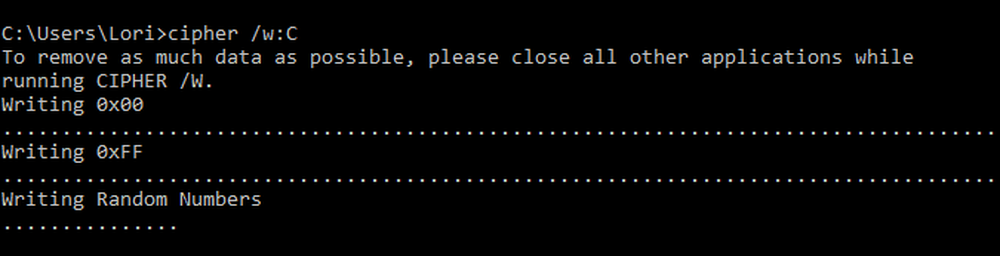
CCleaner
Als u niet vertrouwd bent met het gebruik van de opdrachtregel, is er een gratis programma met de naam CCleaner waarmee u veilig de vrije ruimte op uw harde schijf kunt wissen..
NOTITIE: We zijn ons ervan bewust dat CCleaner is gehackt. Het was echter de 32-bits versie 5.33 die werd verspreid door Avast en die werd gecompromitteerd. Het bedrijf heeft het probleem inmiddels erkend en het zodanig gecorrigeerd dat we ons nu comfortabel voelen, beveelt hen nu nog aan. Dat gezegd hebbende, wees er zeker van dat je update naar de nieuwste versie. CCleaner is nog steeds een nuttig en betrouwbaar hulpmiddel.
Er zijn twee versies van CCleaner, gratis en betaald. De functie die de vrije ruimte op je harde schijf wist is beschikbaar in de gratis versie, dus dat komt goed.
Zodra je CCleaner hebt gedownload en geïnstalleerd of bijgewerkt, open je het programma en klik je op Hulpmiddelen in het linkerdeelvenster. Kiezen Alleen vrije ruimte van de vegen keuzelijst. Zorg ervoor dat u NIET selecteert Gehele schijf, omdat dit ALLE bestanden op uw harde schijf zal wissen - tenzij dat is wat u van plan bent te doen. Als u de pc kwijtraakt, kunt u de Gehele schijf optie om de hele schijf te wissen. Wees heel voorzichtig bij het maken van deze selectie.
Selecteer het gewenste type overschrijfprocedure in de Veiligheid keuzelijst. Eenvoudig overschrijven is goed voor de meeste situaties. Als u echter wilt dat CCleaner zich gedraagt als de cijfer opdracht, selecteer Geavanceerd overschrijven (3 passes). Selecteer ten slotte de schijfeenheid waarop u de vrije ruimte in de computer veilig wilt wissen drives vak en klik vegen.

Gom
Een andere mogelijkheid om ervoor te zorgen dat uw verwijderde gegevens niet kunnen worden hersteld, is door uw bestanden en mappen veilig te verwijderen.
Eraser is een gratis, geavanceerd beveiligingshulpprogramma voor Windows waarmee u gegevens veilig van uw harde schijf kunt verwijderen door het meerdere keren te overschrijven met zorgvuldig geselecteerde patronen, zoals het cijfercommando en CCleaner. Het verschil is dat u dit kunt doen wanneer u de bestanden en mappen verwijdert, niet daarna. U kunt ook veilig de vrije ruimte op uw harde schijf wissen om extra veilig te zijn.
Wanneer u Eraser downloadt en installeert, wordt een optie toegevoegd aan het contextmenu (rechts klikken) in Verkenner. In plaats van bestanden en mappen normaal te verwijderen door op te drukken Verwijder sleutel, door ze naar de prullenbak te sturen en vervolgens de prullenbak te legen, kunt u Eraser rechtstreeks in Verkenner gebruiken om bestanden en mappen veilig te verwijderen.
Als u veilig een of meer bestanden of mappen wilt verwijderen, selecteert u wat u wilt verwijderen, klikt u met de rechtermuisknop op de selectie en gaat u naar Gum> Wissen in het pop-upmenu.

Wat gebruik je om veilig de vrije ruimte op je harde schijf te wissen? Of is deze gloednieuwe informatie? Deel uw mening en ervaringen in de opmerkingen hieronder.